Windows 10 bevat een pakketbeheer in Linux-stijl met de naam "OneGet"

Vergeet de Windows Store. Microsoft werkt aan een Linux-stijlpakket voor pakketbeheer voor Windows, en het is opgenomen in Windows 10. Het wordt getest met de bestaande pakketten van Chocolatey en stelt u in staat om eenvoudig bureaubladtoepassingen en andere software te installeren.
Dit is enorm nieuws. Als je ooit Linux hebt gebruikt, dan heb je waarschijnlijk al sinds die tijd een pakketbeheersysteem voor de Windows-desktop gewild. Nu is het eindelijk aankomen!
Opmerking: in de RTM-release is OneGet hernoemd naar PackageManagement.
OneGet, een pakketbeheer-raamwerk voor Windows
Deze pakketbeheerder heet OneGet en wordt als onderdeel verzonden van PowerShell. In een blogbericht met de titel "My little secret: Windows PowerShell OneGet" op Technet, legt Garret Serack van Microsoft uit:
"OneGet is een uniforme interface voor pakketbeheersystemen en heeft als doel Software Discovery, Installation en Inventory (SDII) te laten werken via een gemeenschappelijke set cmdlets (en eventueel een set API's). Ongeacht de installatie-technologie eronder, kunnen gebruikers deze gemeenschappelijke cmdlets gebruiken om pakketten te installeren / de-installeren, / pakketrepository's toe te voegen / verwijderen / vragen en een systeem vragen voor de geïnstalleerde software. Inbegrepen in deze CTP is een prototype-implementatie van een Chocolatey-compatibele pakketbeheerder die bestaande Chocolatey-pakketten kan installeren. "
Aangezien OneGet deel uitmaakt van de nieuwste versie van PowerShell, is het standaard meegeleverd in de Windwos 10 Technische Preview. Het is ook beschikbaar als onderdeel van Windows Management Framework 5.0 Preview voor Windows 8.1.
Kijk maar naar de afbeelding bovenaan dit artikel om te zien hoe alles werkt. Ja, u kunt VLC of een ander stukje Windows-software zo eenvoudig installeren! Nadat u de opdracht hebt uitgevoerd, zal OneGet het pakket in uw geconfigureerde pakketbronnen vinden, downloaden naar uw computer en het allemaal automatisch installeren. En daar moeten ook grafische gebruikersinterfaces voor zijn, dus het kost maar een paar klikken.
(Momenteel is OneGet in beweging. De eerste versie van OneGet werd geleverd met Chocolatey als enige standaardrepository, maar Chocolatey is nu uit de standaardconfiguratie verwijderd. Een Chocolatey-pakketbron is binnenkort beschikbaar voor eenvoudige installatie via OneGet.U kunt momenteel de Chocolatey-pakketbron met een opdracht installeren, maar de pakketten van Chocolatey zouden niet daadwerkelijk op ons systeem worden geïnstalleerd nadat dit is gedaan. Dit is een kleine stap vooruit in de ontwikkeling.)
Hoe OneGet werkt
Laten we een beetje dieper graven. Hier leest u hoe Microsoft OneGet beschrijft:
"OneGet is een nieuwe manier om softwarepakketten op internet te ontdekken en te installeren. Met OneGet kunt u:
Een lijst met softwarebronnen beheren waarin pakketten kunnen worden doorzocht, verkregen en geïnstalleerd
- Zoek en filter uw opslagplaatsen om de pakketten te vinden die u nodig hebt
- Naadloos pakketten installeren en de-installeren of meerdere opslagplaatsen met een enkele PowerShell-opdracht "
- Met de cmdlet Get-PackageSource kunt u een lijst met geïnstalleerde pakketbronnen of repository's bekijken. OneGet bevat nu twee door Microsoft geleverde bronnen. Chocolatey was eerder de standaardpakketbron tijdens de ontwikkeling en kan eenvoudig worden toegevoegd.
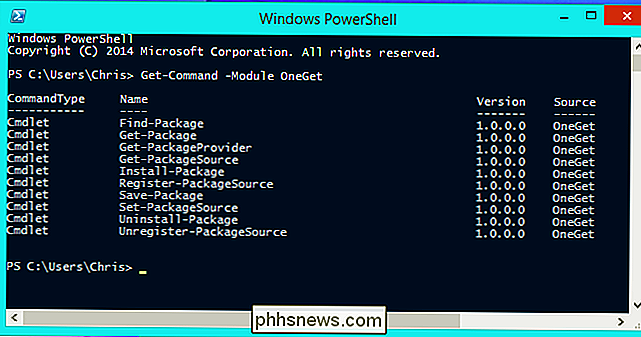
Iedereen kan een repository met pakketten maken en gebruiken. Microsoft zou mogelijk hun eigen one-stop-shop voor Windows-desktopprogramma's kunnen maken. Een bedrijf kan zijn eigen repository beheren met de programma's die ze gebruiken, zodat ze gemakkelijk kunnen worden geïnstalleerd en beheerd. Een softwareontwikkelaar kan een repository opzetten met alleen de software die ze maken, zodat gebruikers deze gemakkelijk kunnen installeren en bijwerken. U kunt meer opslagplaatsen toevoegen met de cmdlet Add-PackageSource of verwijderen met Remove-PackageSource.
Met de cmdlet Find-Package kunt u de pakketbronnen zoeken die u hebt geconfigureerd voor beschikbare pakketten. Zoek software die u kunt installeren zonder op internet te zoeken!
Met de cmdlet Install-Package kunt u vervolgens een pakket van uw keuze installeren door alleen de naam ervan op te geven. Het pakket wordt automatisch gedownload en geïnstalleerd vanuit de softwarerepository van uw keuze zonder dat u hoeft te zoeken naar .exe-bestanden, deze moet downloaden en door wizards moet klikken die ongewenste e-mail op uw computer proberen te installeren. Of nog beter, u kunt hier meerdere pakketnamen opgeven. Stel u voor dat u de vijftig Windows-programma's die u gebruikt installeert met één enkele opdracht en uw computer verlaat om een kopje koffie te pakken.
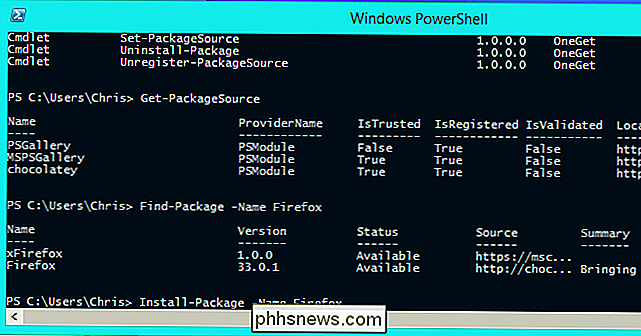
Met de cmdlet Get-Package kunt u zien welke pakketten u gebruikt hebben geïnstalleerd. Pakketten kunnen later worden verwijderd met Uninstall-Package. Er is momenteel geen update-pakketopdracht die de nieuwste versies van dit softwarepakket automatisch zal installeren vanuit de beschikbare opslagplaatsen, iets dat hard nodig zal zijn - hopelijk is het onderweg.
Wat is een pakketbeheerder? En wat is Chocolatey?
GERELATEERD:
Hoe software-installatie en pakketbeheerders werken op Linux Als u zover bent gekomen, moet u de basisprincipes begrijpen van wat een pakketbeheerder is. Kortom, het is een softwaretool die het installeren, updaten en lokaliseren van software veel eenvoudiger laat installeren. Pakketbeheerders worden gebruikt op Linux en ze laten u pakketten installeren vanuit vertrouwde softwarebronnen in slechts een paar klikken of toetsaanslagen. De pakketbeheerder kan uw pakketten automatisch bijwerken wanneer bijgewerkte versies worden toegevoegd aan de repository's, dus heeft elk programma geen eigen ingebouwde updater nodig. Het is eenvoudig te gebruiken en ook zeer eenvoudig te automatiseren.
GERELATEERD:
Linux-stijl apt-get-installaties naar Windows brengen met Chocolatey Chocolatey is een pakketbeheerder die deze stijl van eenvoudige software-installatie biedt naar Windows. Momenteel gebruikt het voornamelijk tekstopdrachten, dus het heeft niet veel van een thuis gevonden buiten geeks - maar geeks vinden het geweldig! Met Chocolatey kun je Windows-software zoals Firefox, VLC en 7-Zip installeren met slechts een paar toetsaanslagen in plaats van het gebruikelijke download- en klikproces, net zoals je software zou installeren op Linux. Chocolatey heeft momenteel een Kickstarter, op zoek naar geld om "Chocolatey naar het volgende niveau te brengen." Ze werken ook aan een grafische gebruikersinterface voor hun pakketmanager, zodat gemiddelde Windows-gebruikers het gemakkelijker kunnen gebruiken. Met het framework voor pakketbeheer in Windows 10 kan Chocolatey probleemloos alles doen wat Microsoft doet - werk dat oorspronkelijk door Chocolatey werd geïnspireerd. In plaats van een vastgebouwd pakketbeheersysteem te zijn, zal Chocolatey hand in hand gaan met het pakketbeheersingskader dat bij Windows wordt geleverd.
Het is onmogelijk om precies te zeggen hoe ver Microsoft hier zal gaan. Eén ding is zeker: voor Windows systeembeheerders en geeks gaat het installeren van software en het automatiseren van software-implementaties een stuk eenvoudiger. Dit is momenteel een geek-tool, omdat het alleen beschikbaar is via PowerShell-commando's. Maar, zoals Microsoft zegt, dit zal uiteindelijk worden blootgelegd als een set van API's.
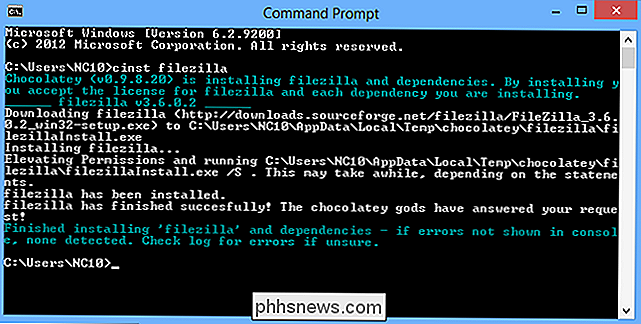
Microsoft zou hier veel meer mee kunnen doen. Ze zouden dit pakketbeheersysteem kunnen gebruiken om een eenvoudige installatie van desktoptoepassingen vanuit de Windows Store toe te voegen - we weten al dat ze bureaubladtoepassingen zullen toevoegen aan de Windows Store in Windows 10. Op Linux-systemen zijn er mooie grafische "app store" -stijlinterfaces die het eenvoudig maken om desktopprogramma's van de systeempakketbeheerder te installeren. We moeten Windows 10 blijven bekijken en kijken hoe ver ze dit nieuwe pakketbeheerraamwerk gebruiken.

Schakelt de temperatuur van uw Nest Thermostat om van verwarming op koelen (en vice versa)
Als het warmere weer eindelijk aanbreekt, schakelen veel huishoudens hun thermostaten om van verwarmen naar koelen. Ga als volgt te werk om de Nest Thermostat te gebruiken. Met de Nest Thermostat kun je het apparaat op afstand bedienen en beheren vanaf je smartphone, en het wordt zelfs geleverd met leermogelijkheden waarmee je je gewoonten en patronen kunt leren en uiteindelijk de thermostaat automatisch kunt aanpassen voor u.

Het RAM-geheugen van uw computer testen voor problemen
Is uw computer instabiel? Er kan een probleem zijn met zijn RAM. Om dit te controleren, kunt u een verborgen systeemtool gebruiken die bij Windows is geleverd of een meer geavanceerd hulpmiddel downloaden. GERELATEERD: 10+ Handige systeemhulpprogramma's verborgen in Windows Beide onderstaande functies werken door te schrijven gegevens naar elke sector van het RAM-geheugen van uw computer en deze vervolgens achter elkaar aflezen.



